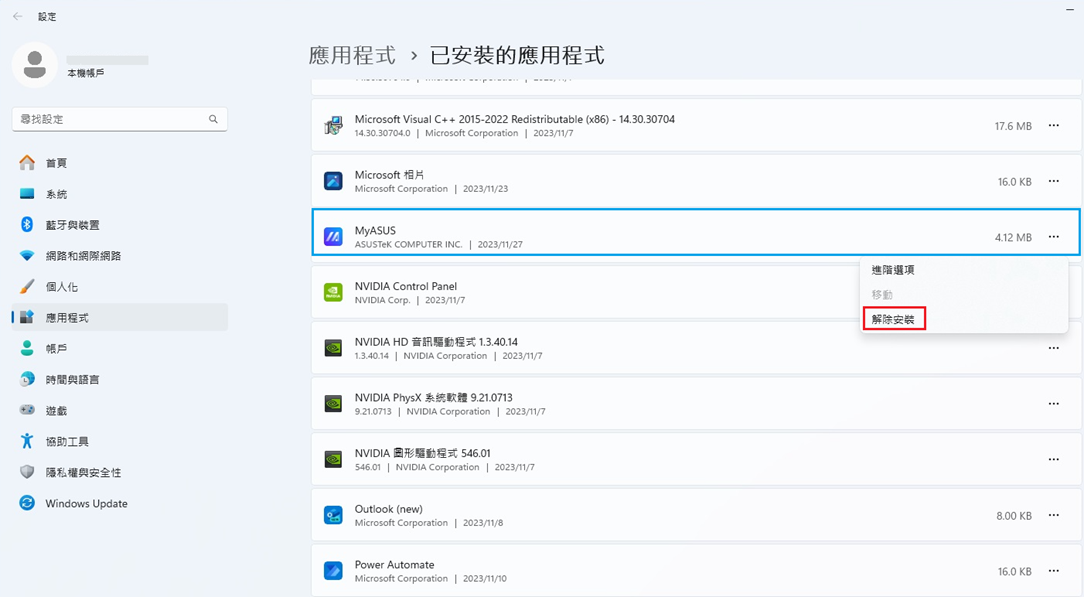[主機板] MyASUS 介紹
相關KB:
[主機板]不上電/不開機/無顯示-故障排除
[主機板]華碩 Q-LED故障排除不上電/不開機/無顯示
[主機板]Q-LED Core故障排除不開機/無顯示
[主機板] Armoury Crate -介紹
MyASUS提供多樣的服務功能,用戶可以透過MyASUS來聯繫客服,設定並優化您的系統,或透過系統診斷功能來排除問題。
目錄:
1.如何查詢主機板是否支援MyASUS功能。
2.第一次如何開始安裝使用MyASUS?
3. MyASUS功能介紹。
4. Q&A
Q1. 為什麼我的MyASUS中沒有Taskfirt功能?
Q2. 如何查詢我的MyASUS版本?
Q3. 為什麼我沒辦法使用MyASUS?
Q4. 如何重新安裝與移除MyASUS?
1.如何查詢主機板是否支援MyASUS功能?
1.進入ASUS官網 搜尋機種名稱,點選(1)搜尋-->(2)輸入型號(以下已ROG MAXIMUS Z790 HERO作範例)

(3)點選技術規格在軟體功能會有”MyAsus”,即可以支援My Asus軟體
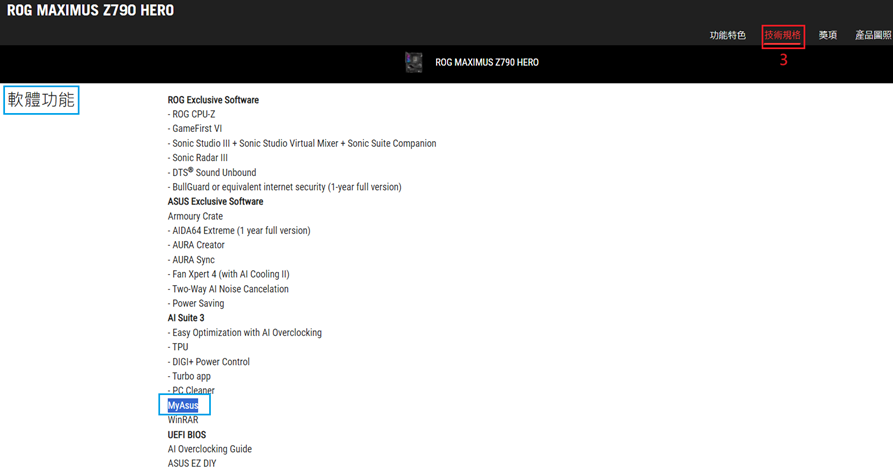
2.第一次如何開始安裝使用MyASUS?
1.主機板開機後按鍵盤DEL或F2進入BIOS畫面,並按F7切換至BIOS Advanced Mode畫面
2.選擇Tool,將Download &Install MyASUS Serveice & app 選項開啟(Enable)。
(第一次開啟BIOS設定後,進系統會自行安裝MyAsus app及驅動程式) 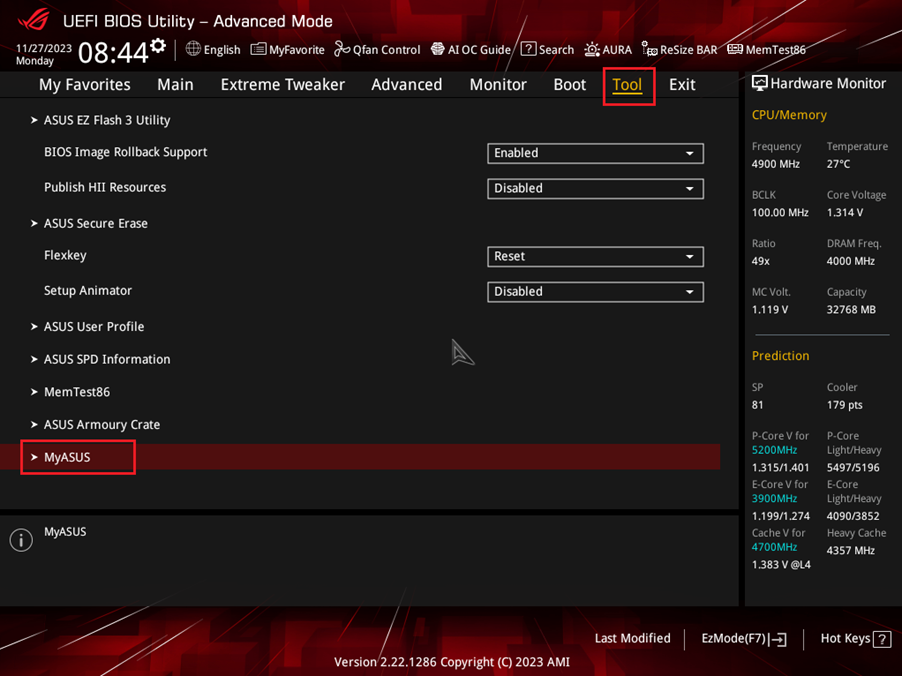
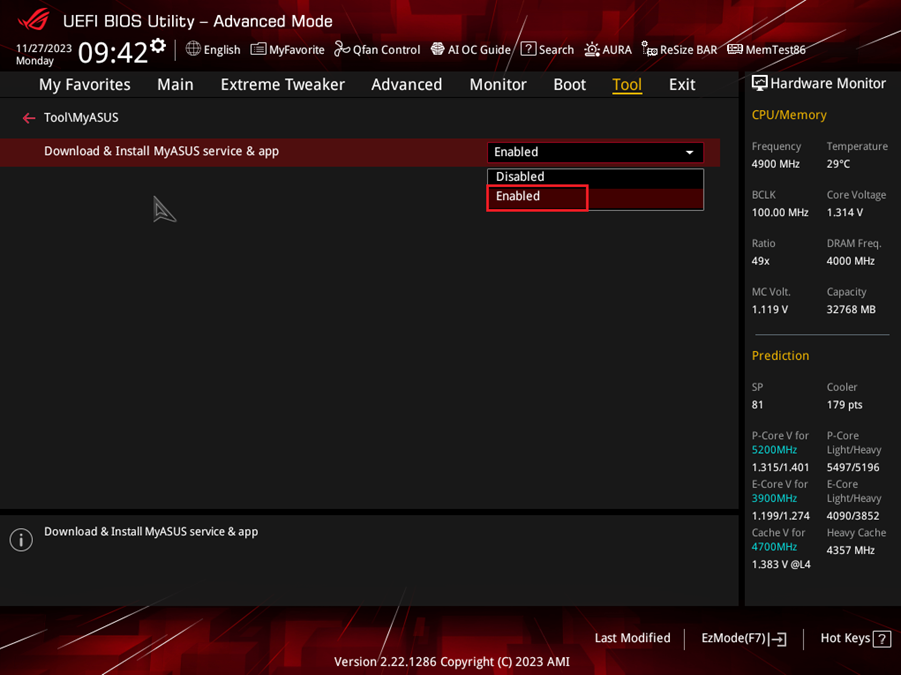
3.進入新安裝作業系統後,會有提示安裝完成及啟動訊息。(以Windows 11為例) 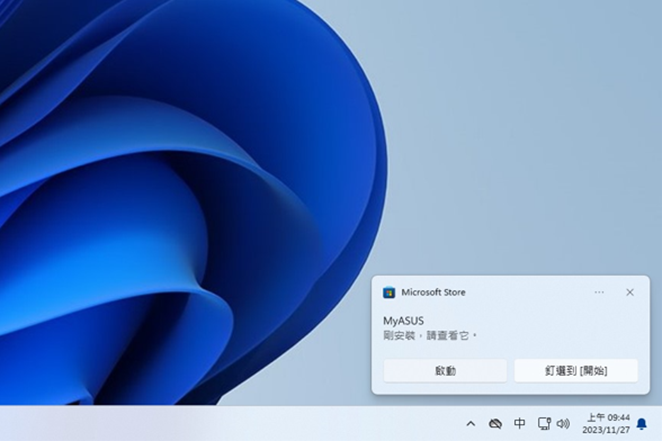
*需確定網路已連上線成功*
4.也可點選Windows圖示,開啟MyASUS。 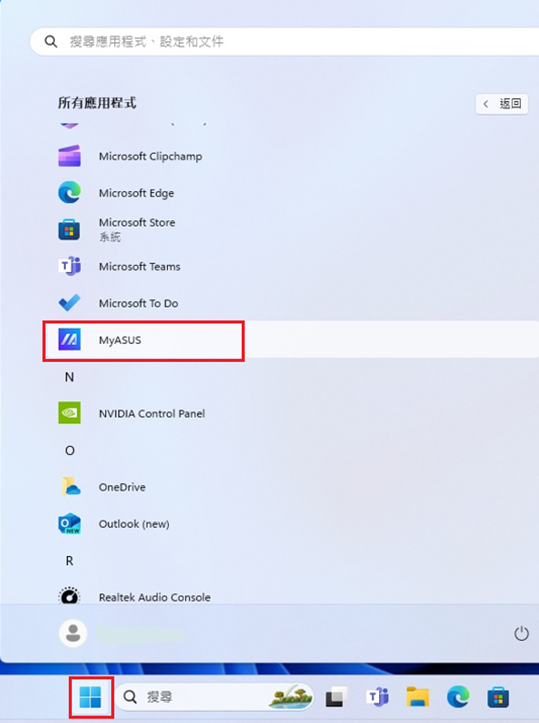
3. MyASUS功能介紹:
(本文使用的MyASUS介面為4.0版本,若要確認您的MyASUS版本別,請參閱Q&A)
1.首頁:
產品註冊:可連接產品保固註冊網頁。
系統資訊:顯示目前平台訊息,包含作業系統版本/CPU/顯示卡/無線網路晶片/硬碟容量/記憶體等資訊。 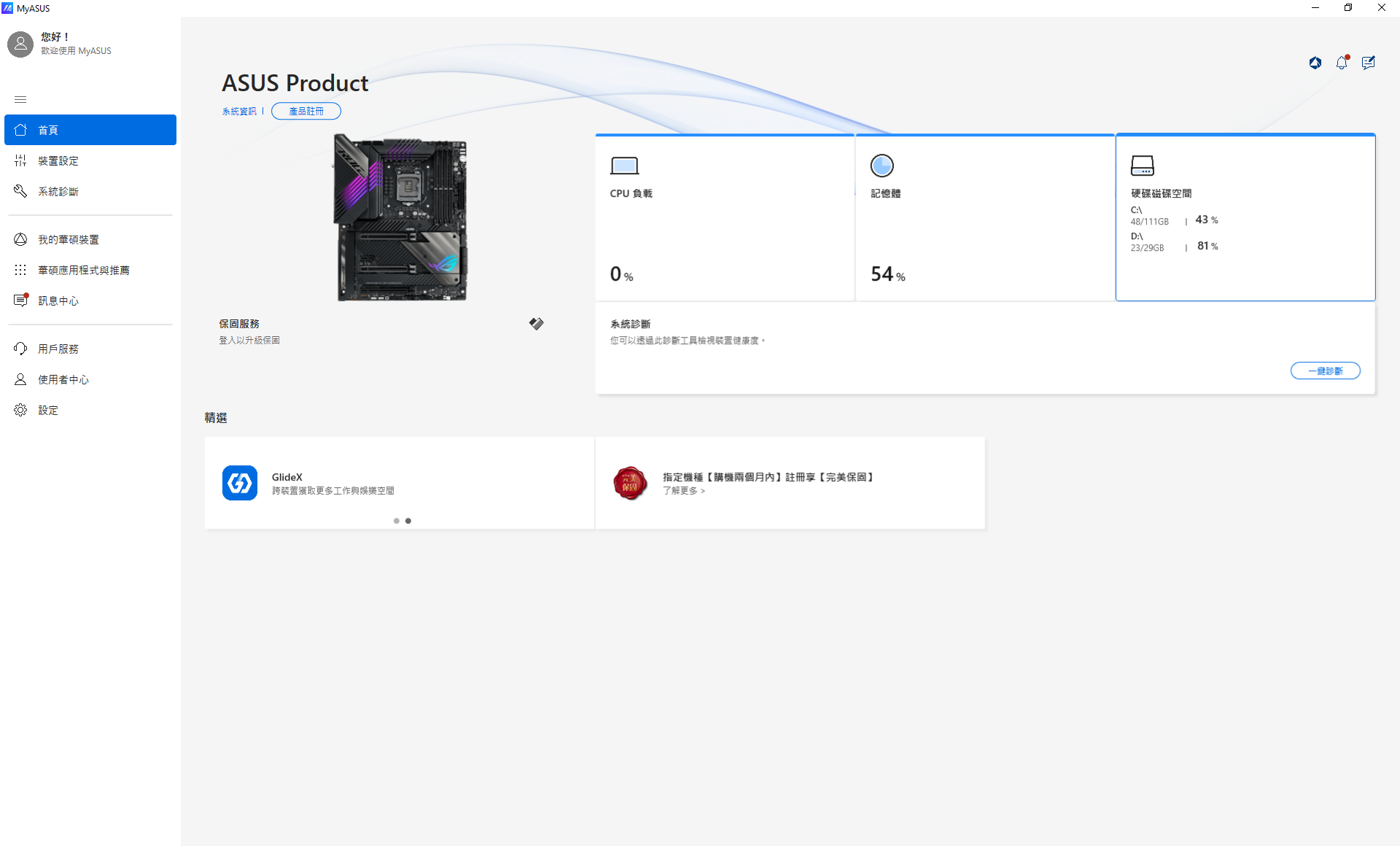
2.裝置設定:
Taskfirst:
透過Taskfirst,用戶可以分配網際網路連線的可用頻寬,以提供最平穩的網路連線。
*當您的系統有安裝GameFirst / CreationFirst 軟體時,則無法使用Taskfirst功能。
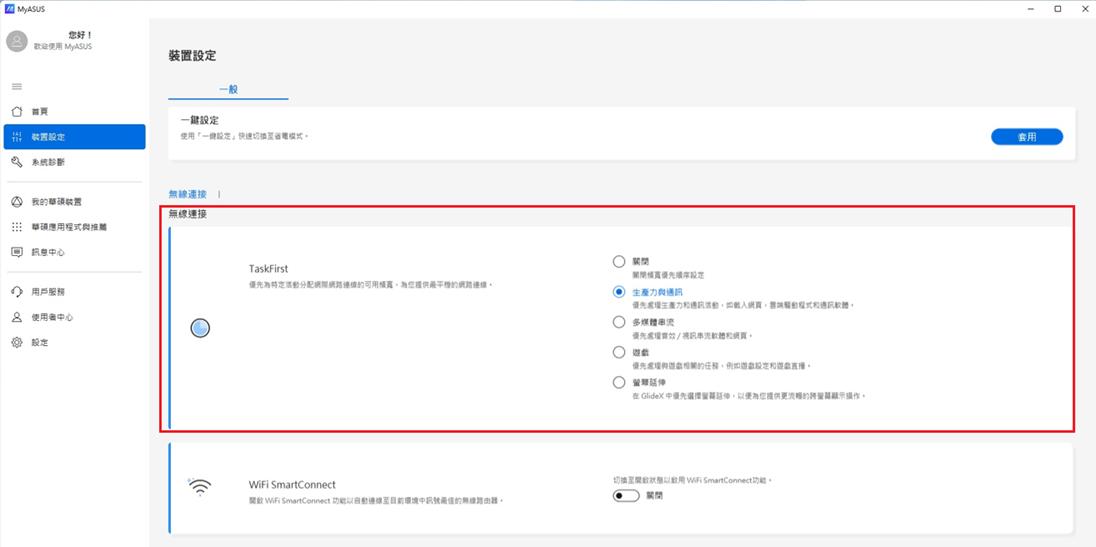
Wifi Smart connect:
打開Wi-Fi SmartConnect功能,系統將自動連接到您環境中訊號最好的無線路由器。此功能也可以記錄您連接過的熱點,當熱點打開時,系統將自動連接。 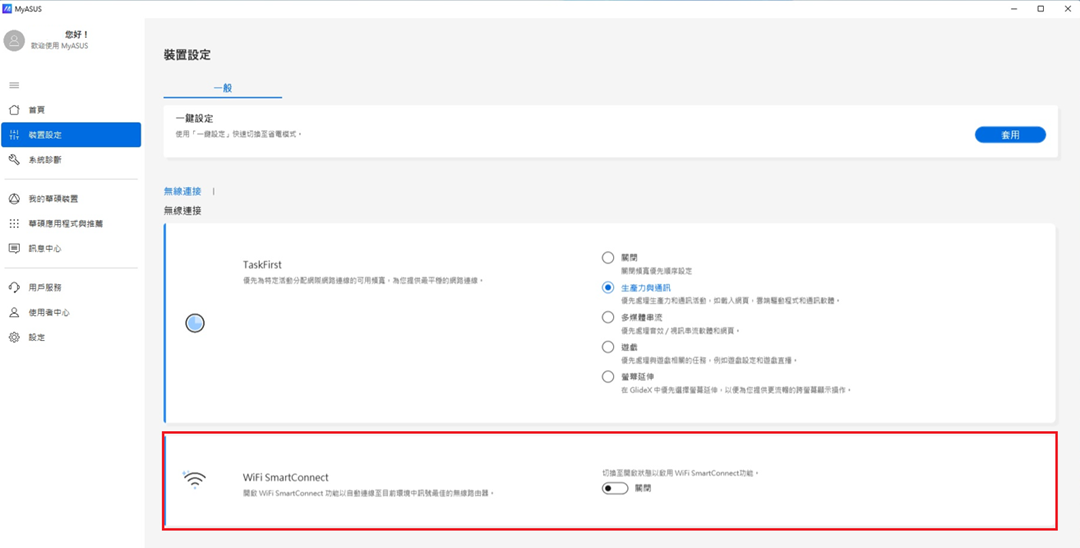
3.系統診斷:診斷無線網路連線問題
*需當您的系統接上WiFi 模組時,系統診斷功能才能使用。
1.點選一鍵診斷部分的【開始檢查】
2.或勾選全部/Wi-Fi 複選框,點選【開始檢查】。
3.或點選情境診斷中的【開始檢查】。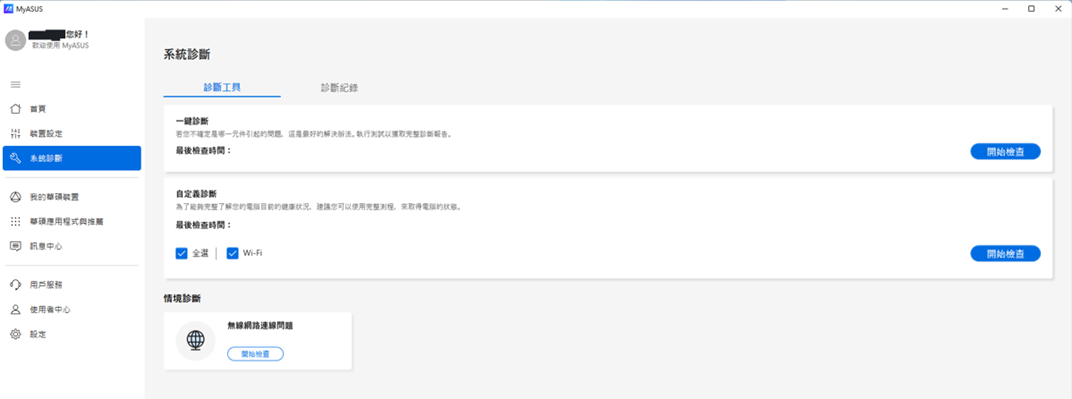
系統將診斷無線網路有無問題,並提供檢測結果供使用者參考。
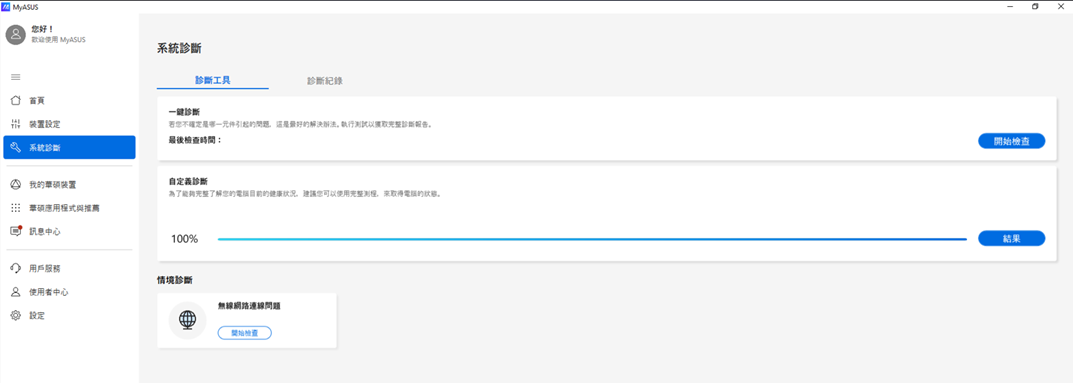
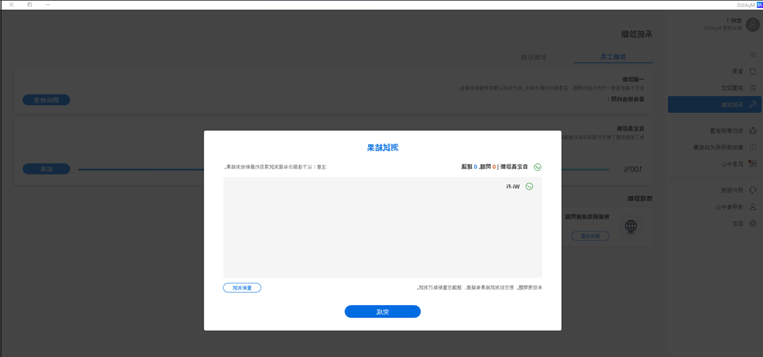
4.我的華碩裝置:
在我的華碩裝置頁面中,提供一項便利的服務,讓您能夠在不使用系統的情況下完成各種華碩產品的個性化設置和韌體升級。目前僅支援路由器和顯示器產品。
點擊我的華碩設置以了解有關此服務的更多資訊。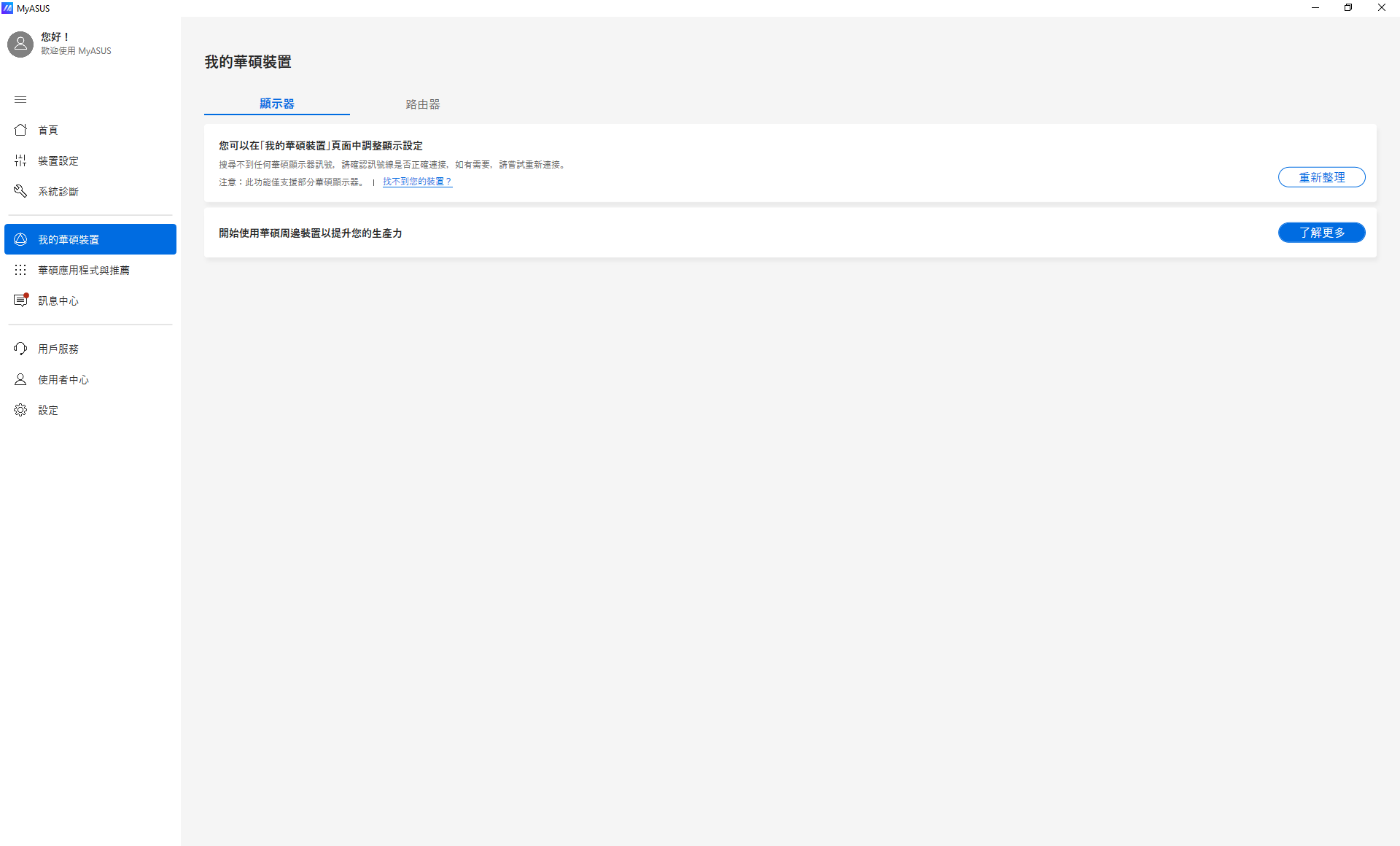
5.華碩應用程式與推薦:
你可藉由更多的新功能輕鬆地處理多項任務,提供工作效率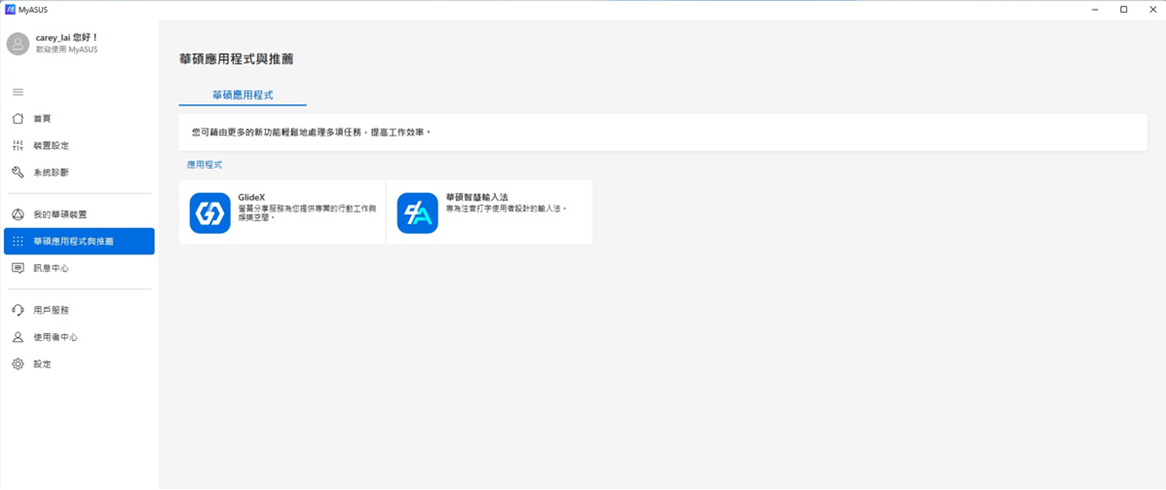
6.訊息中心:
在訊息中心頁面上,將會發佈與MyASUS相關的公告。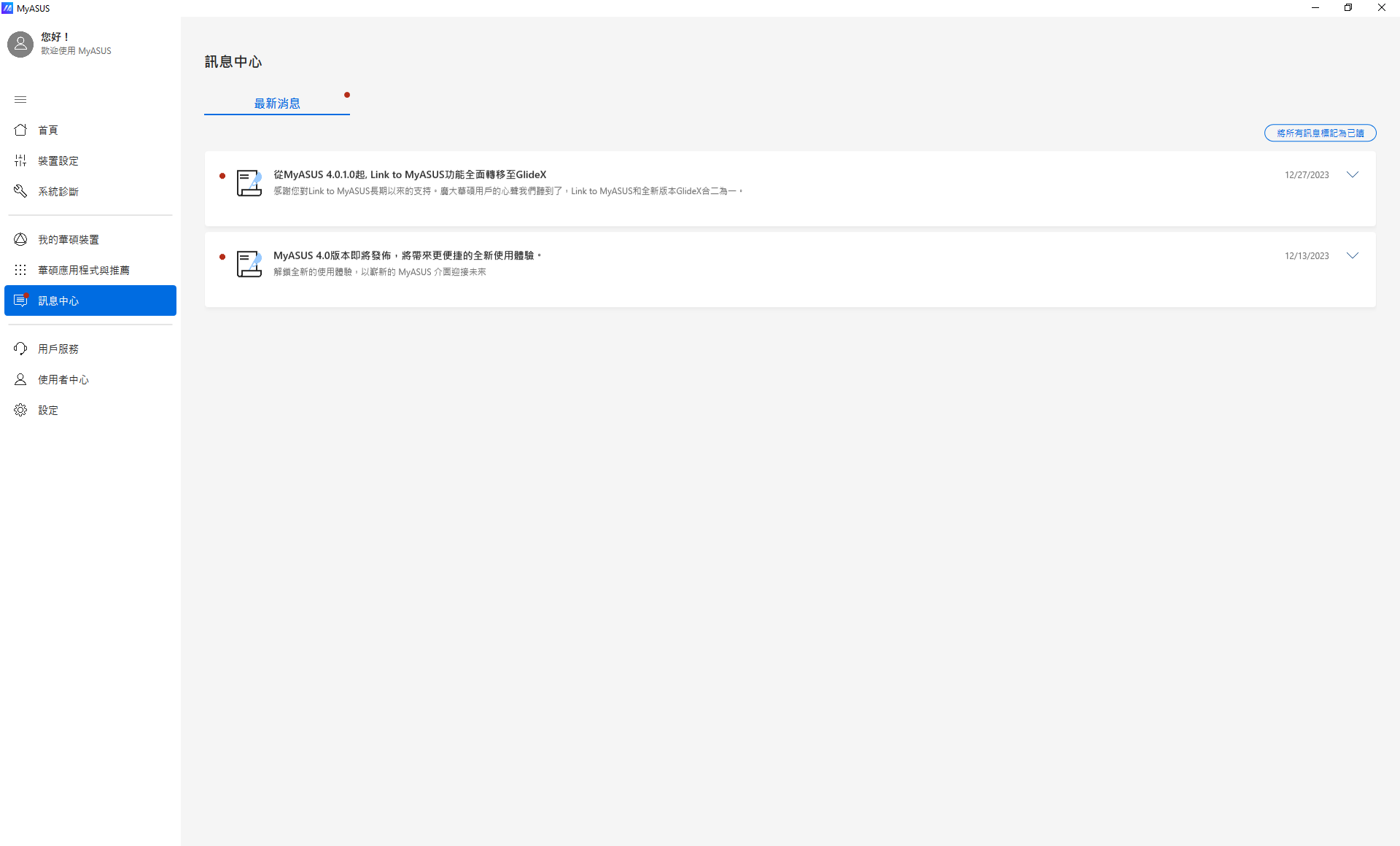
7.用戶服務:
您可以通過電話、電子郵件或在線通信功能聯繫ASUS客戶服務,或者通過用戶服務頁面查詢常見問題的解決方案。
備註:電話、電子郵件和在線聊天功能的支援狀態可能因不同地區而異。
您可以通過在查詢和維修預約功能中輸入維修訂單號碼或產品序號來查詢維修狀態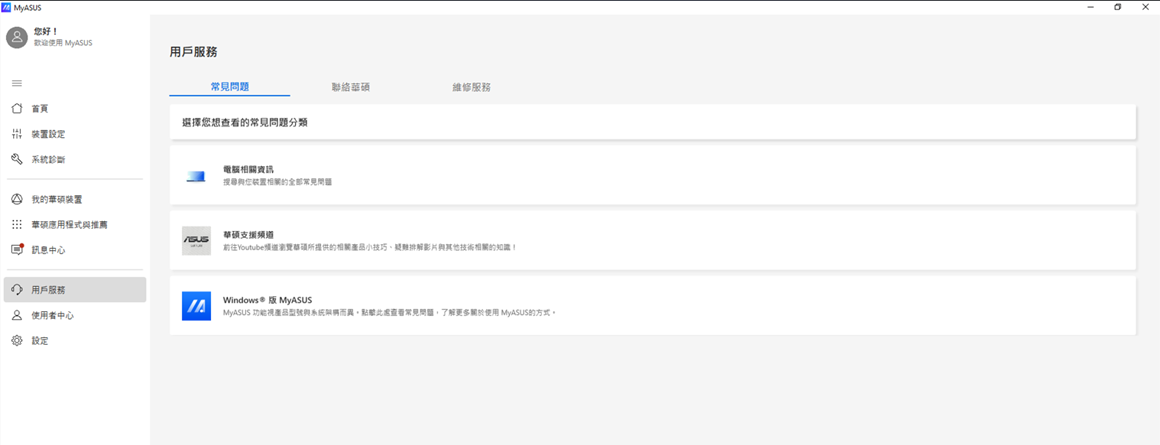
常見問題:提供電腦相關資訊常見問題/華碩支援頻道 /Windows 版的MyASUS。
電腦相關資訊:您可以搜索與您的設備相關的所有常見問題。根據問題的性質進行分類,提供相應的常見問題解答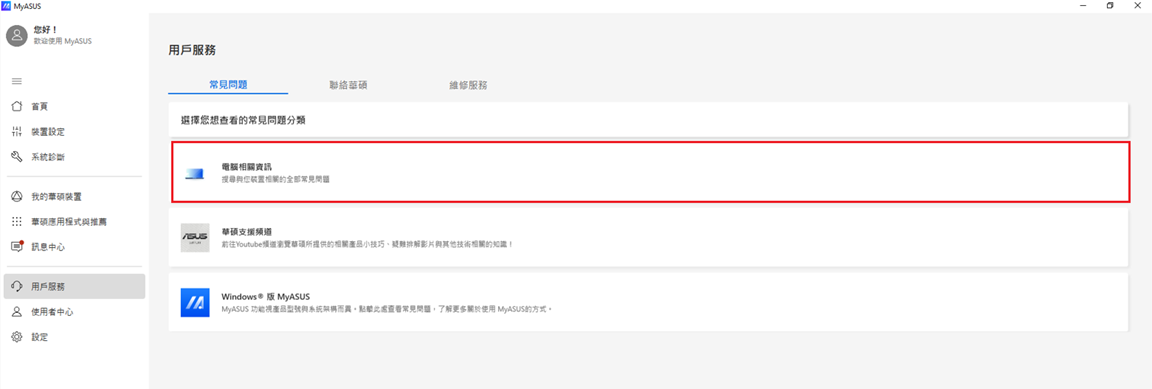
華碩支援頻道:可前往Youtube 頻道瀏覽,提供產品小技巧、疑難排解影片與其他技術相關的知識。(https://www.youtube.com/@asus_support) 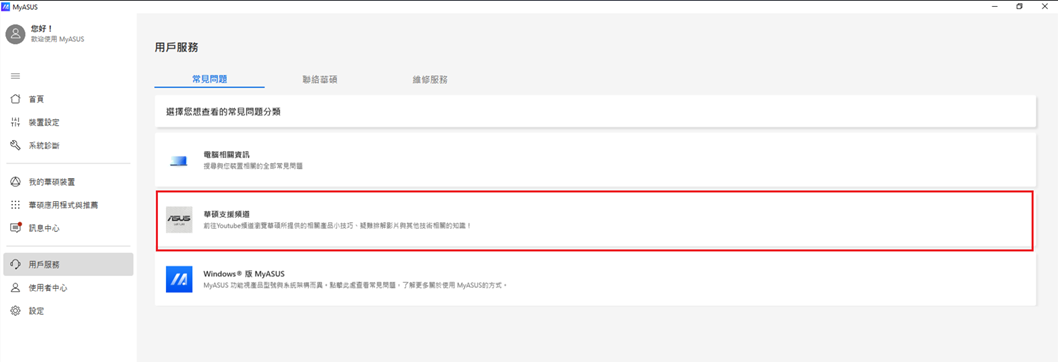
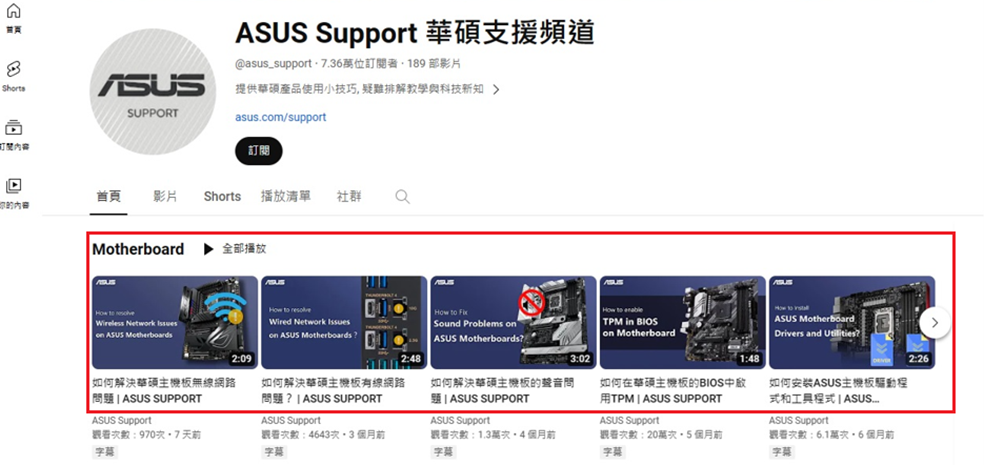
Windows 版MyASUS : 您可以充分了解 MyASUS 可以為您提供的協助。
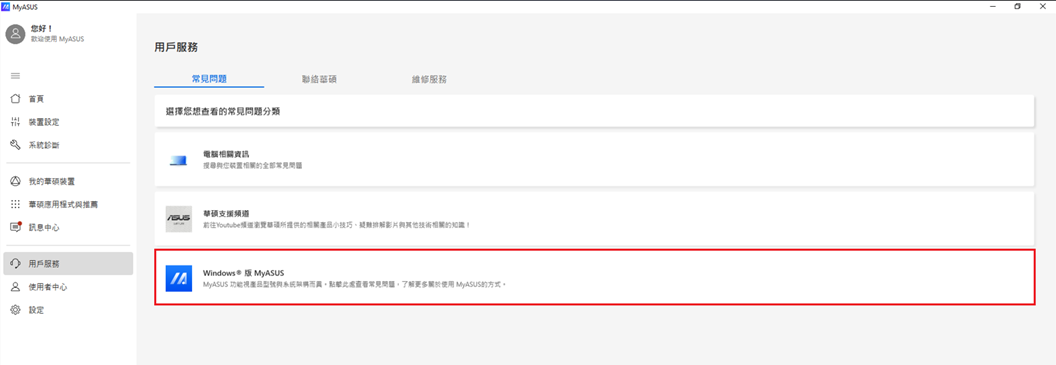
[聯絡華碩]
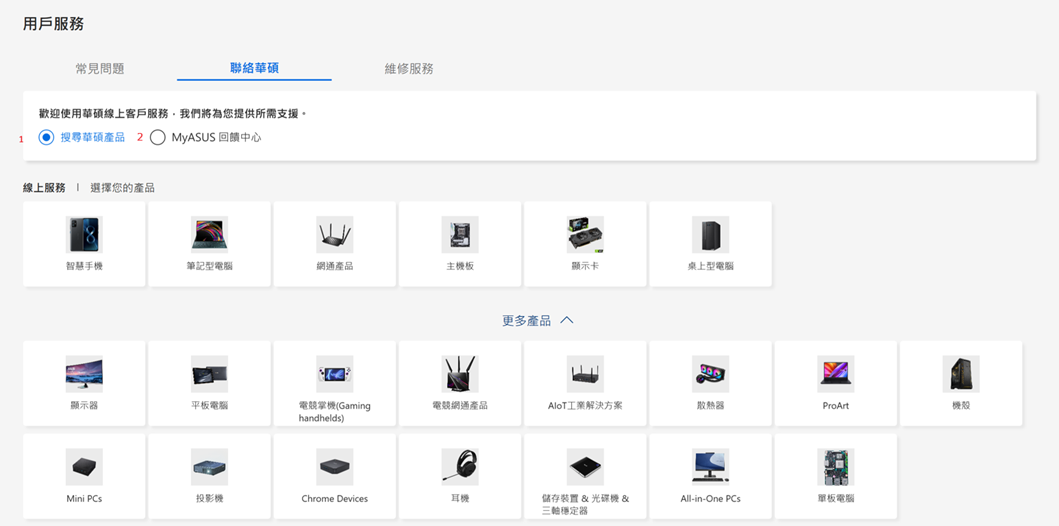
⑴ 選擇搜尋產品>選擇您的產品>選擇產品系列和型號>選擇問題類別和描述>點擊搜尋
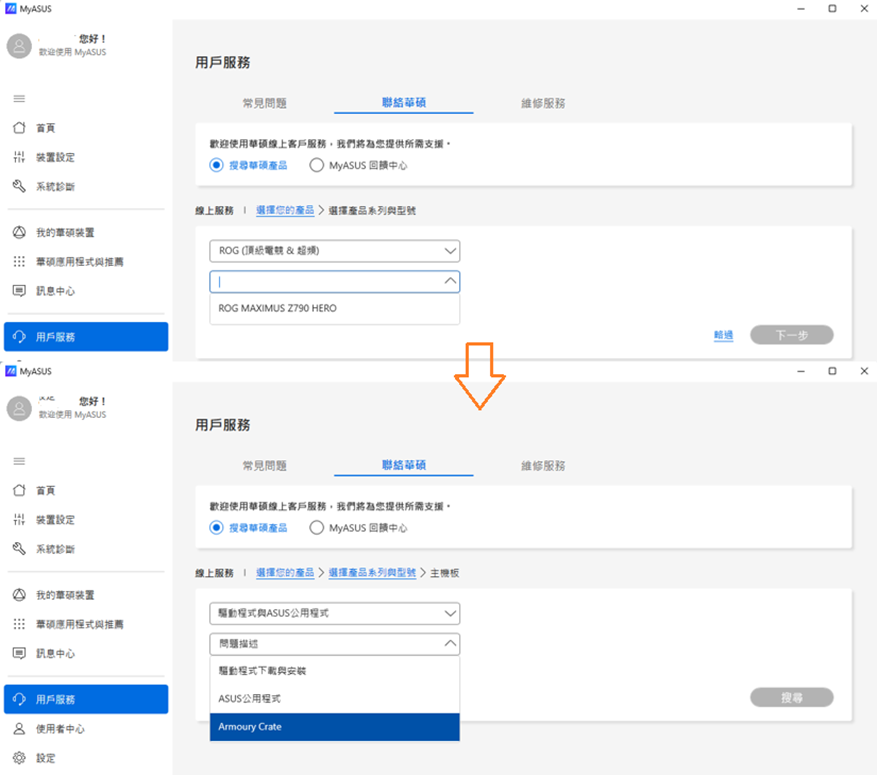
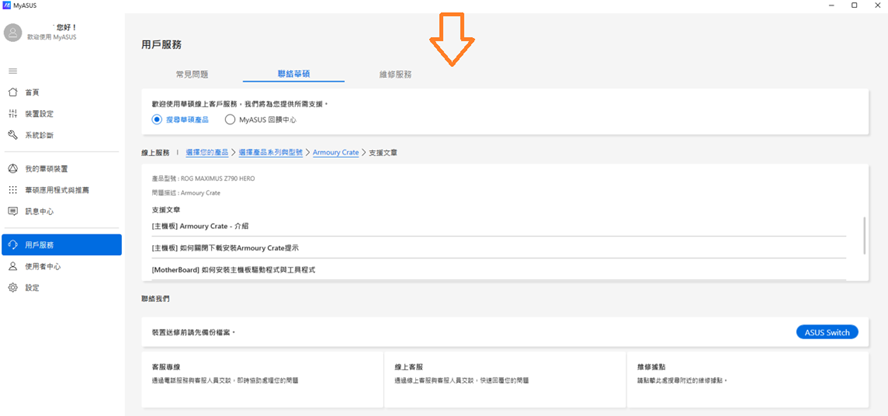
搜尋後會顯示對您有幫助支援文章。另外,還可以選擇華碩提供的其他服務-客服專線/線上客服/維修中心以獲得進一步幫助。 建議在將設備發送至維修中心之前備份資料。
注意:通話、線上聊天、郵件服務可能因地區而異。
⑵ MyASUS 回饋中心:讓我們知道您對 MyASUS 的看法或您在使用 MyASUS 時遇到了什麼問題。
選擇 MyASUS 回饋中心提供供您的想法或遇到的問題。
選擇你的想法是給予鼓勵還是向我們報告問題。
選擇類別後,您可以在此處開始輸入評論。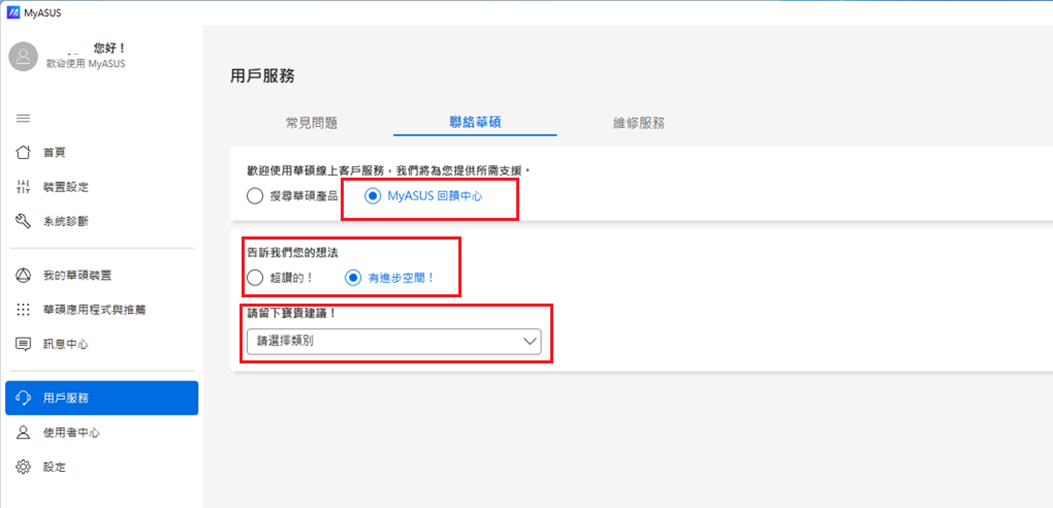
維修服務:查詢有關維修進度或尋找附近的維修中心。
查詢維修進度:用戶可以通過輸入維修單號或產品序號來詢問維修進度。或者,如果您已經登錄了您的華碩帳戶,您只需選擇註冊產品即可檢查維修狀態。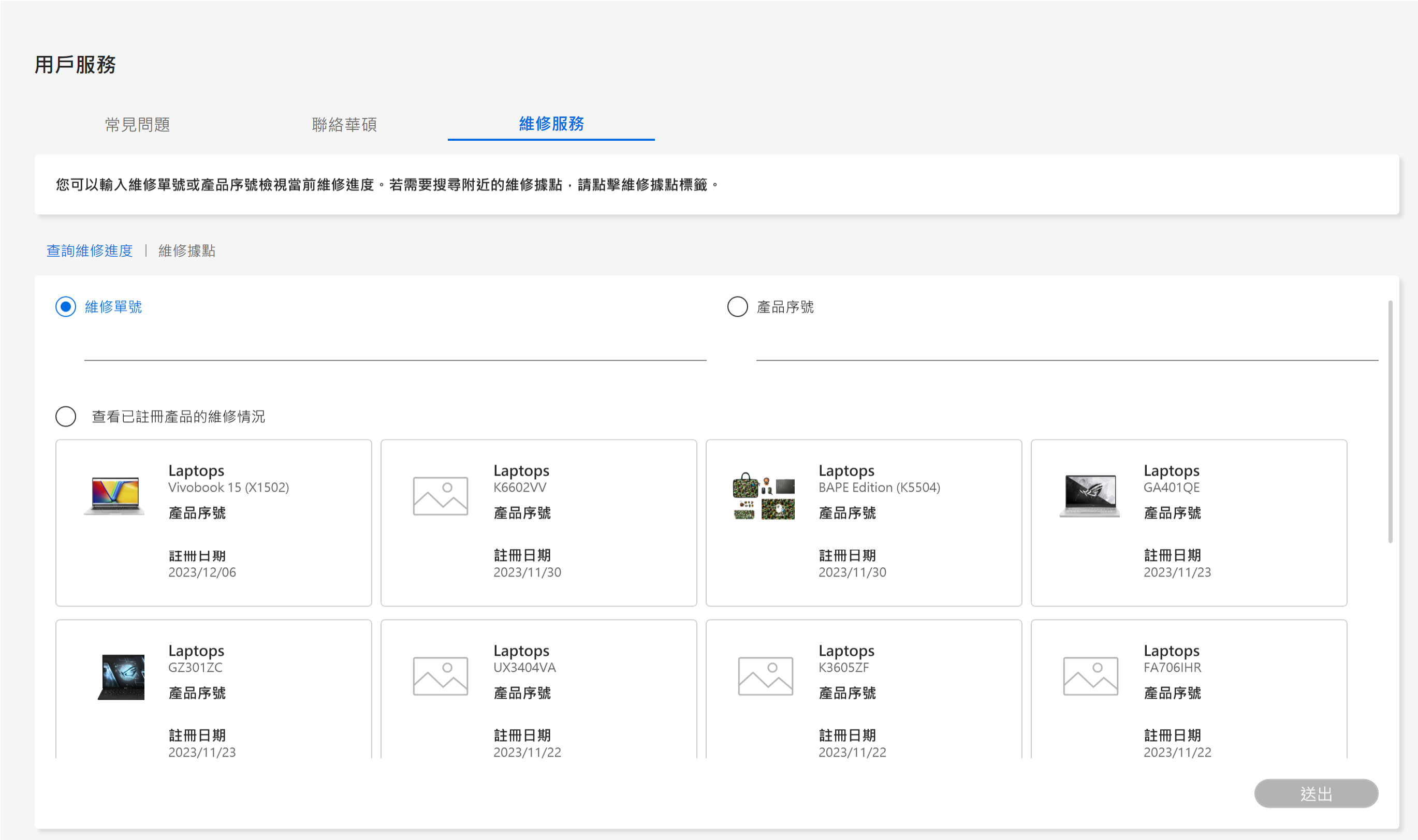
維修據點:會顯示您所在國家/地區的所有維修中心。 如果您允許 MyASUS 存取您的位置,將顯示附近的維修中心。
可以使用選項來查看維修中心。(據點清單圖示和定位地圖圖示)
[據點清單圖示]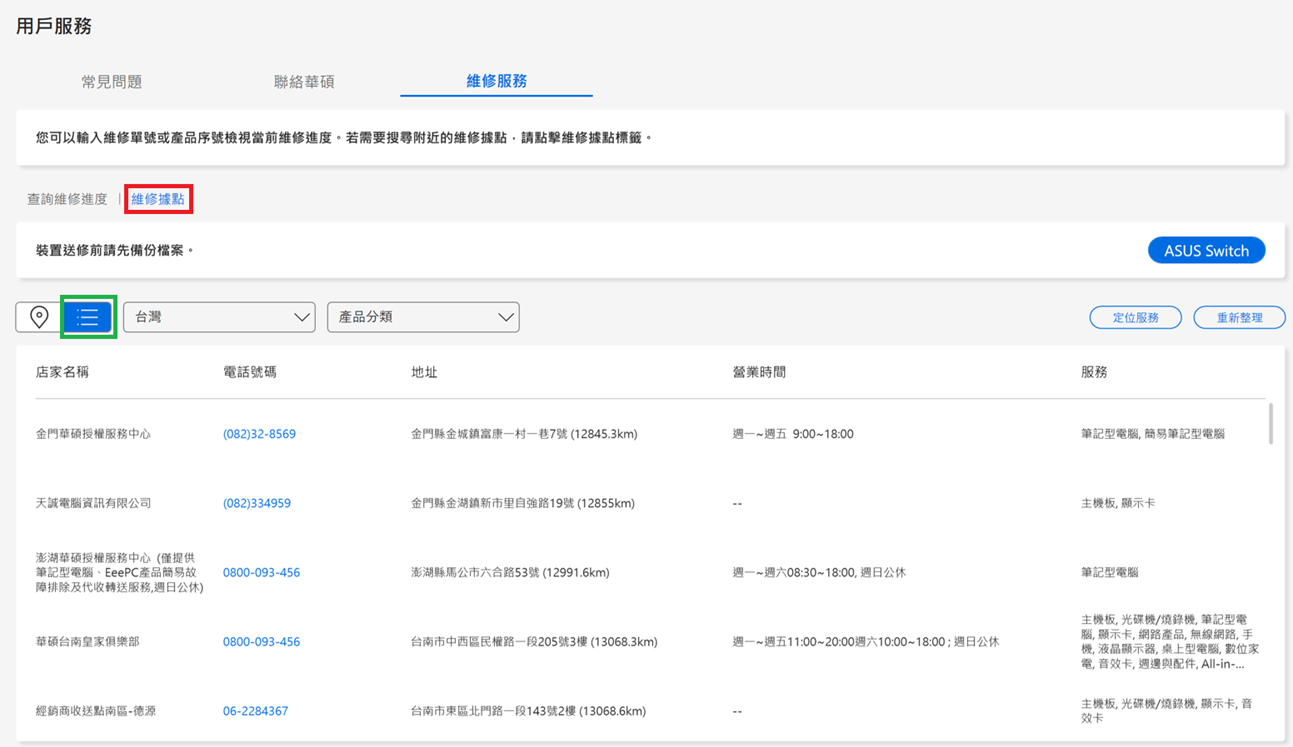
[定位地圖圖示]
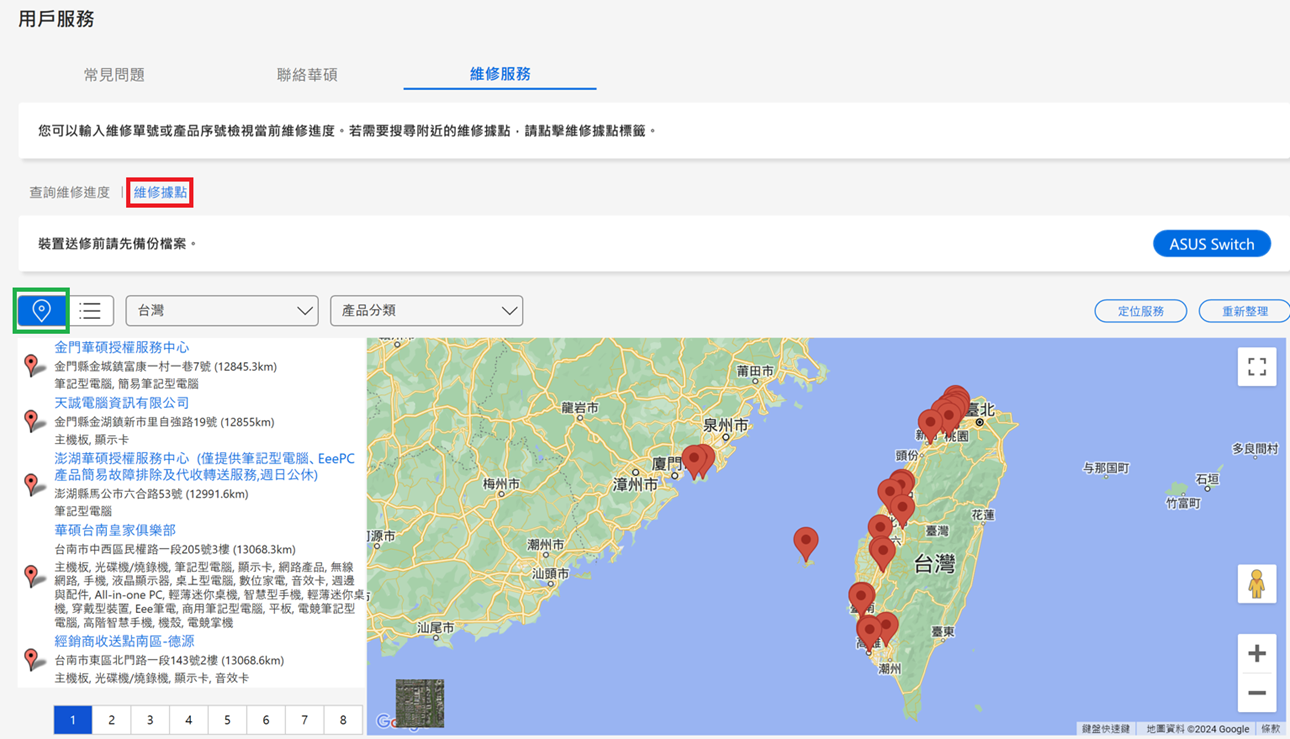
7.用戶中心:
您可以註冊華碩帳號、登入更改華碩帳號密碼或個人基本資訊。 您也可以註冊您的產品並享有保固服務。
欲了解更多信息,您可以參考這裡。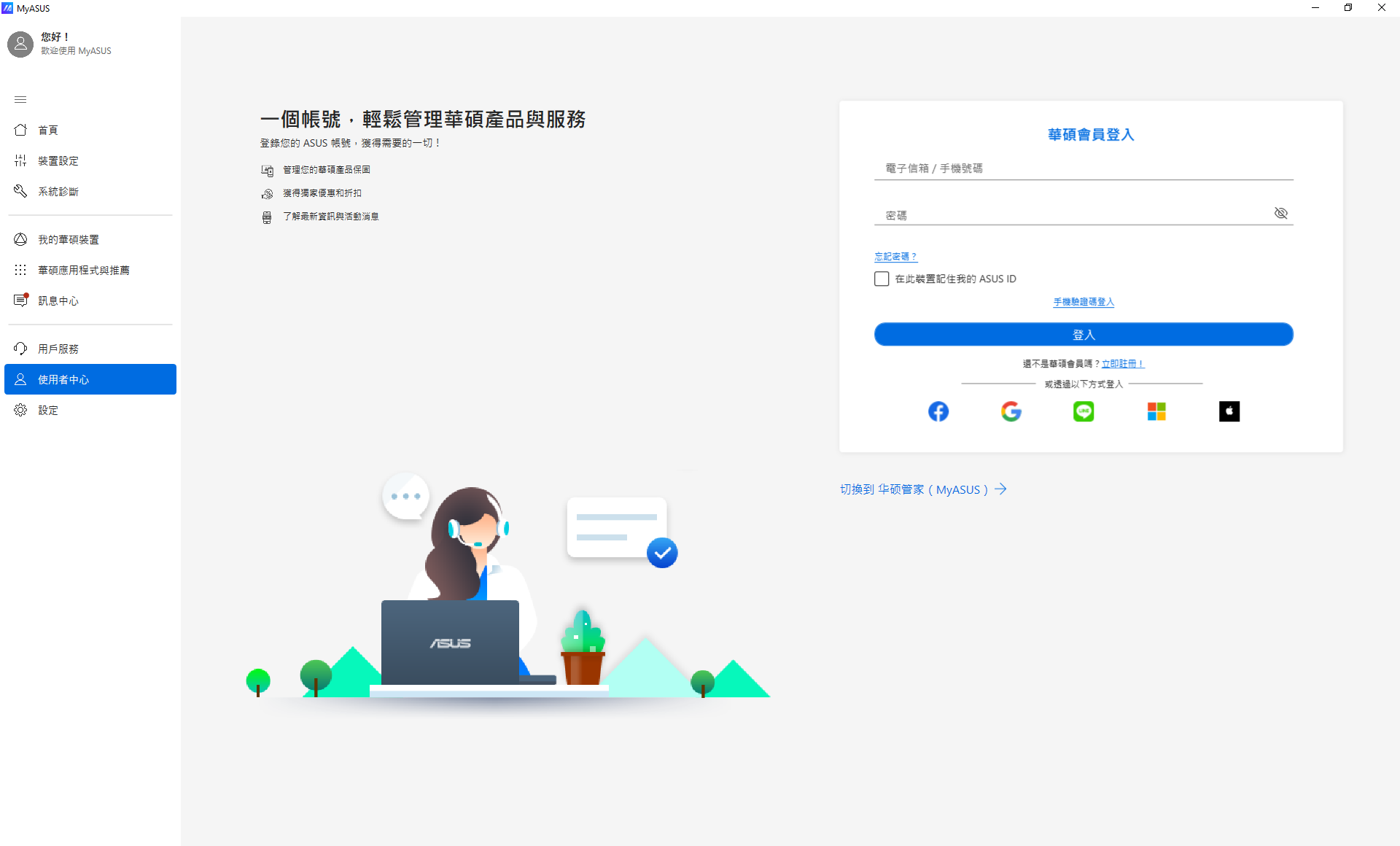
8.設定:
設定MyASUS顯示語言/MyASUS教學/MyASUS目前版本。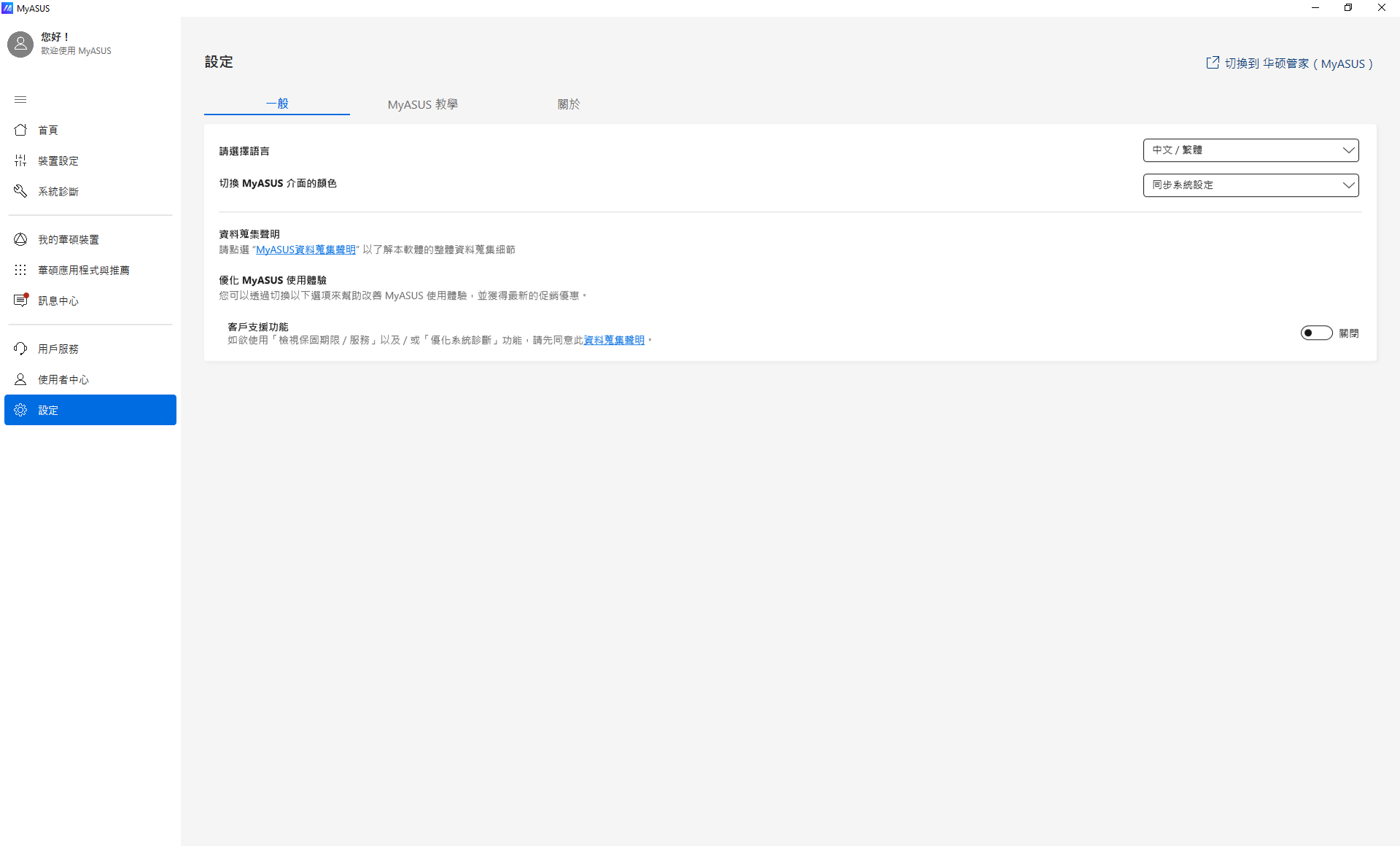
4.Q&A
Q1.為什麼我的MyASUS中沒有Taskfirt功能?
A1:如果你的系統有安裝GameFirst / CreationFirst 軟體,則無法使用Taskfirt。
Q2.如何查詢我的MyASUS版本?
A2:點選主選單中的設定,選擇關於,即可確認您的MyASUS版本。
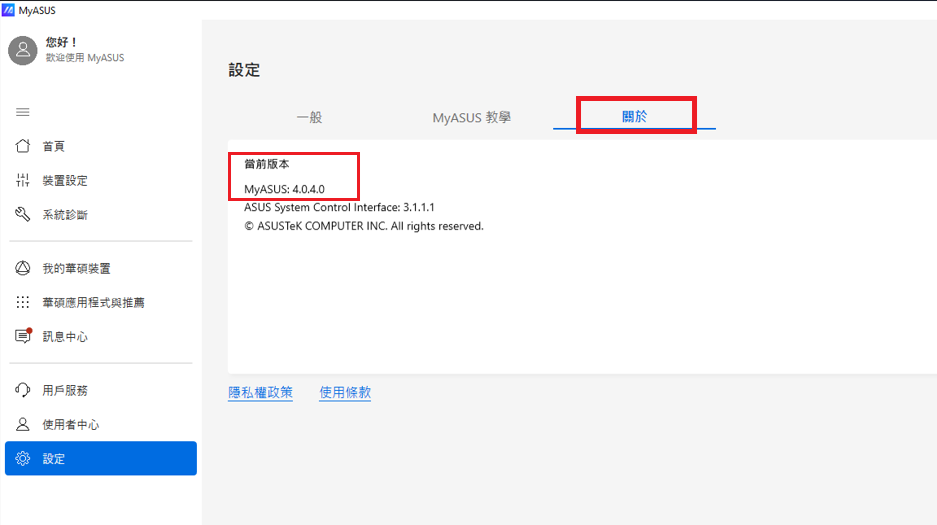
Q3.為什麼我沒辦法使用MyASUS?
A3:請確認BIOS中的MyASUS功能是否有打開。
1.主機板開機後按鍵盤DEL或F2進入BIOS畫面,並按F7切換至BIOS Advanced Mode畫面
2.選擇Tool,將Download &Isntall MyASUS Serveice & app 選項開啟(Enable)。
(第一次開啟BIOS設定後,進系統會自行安裝MyAsus app及驅動程式) 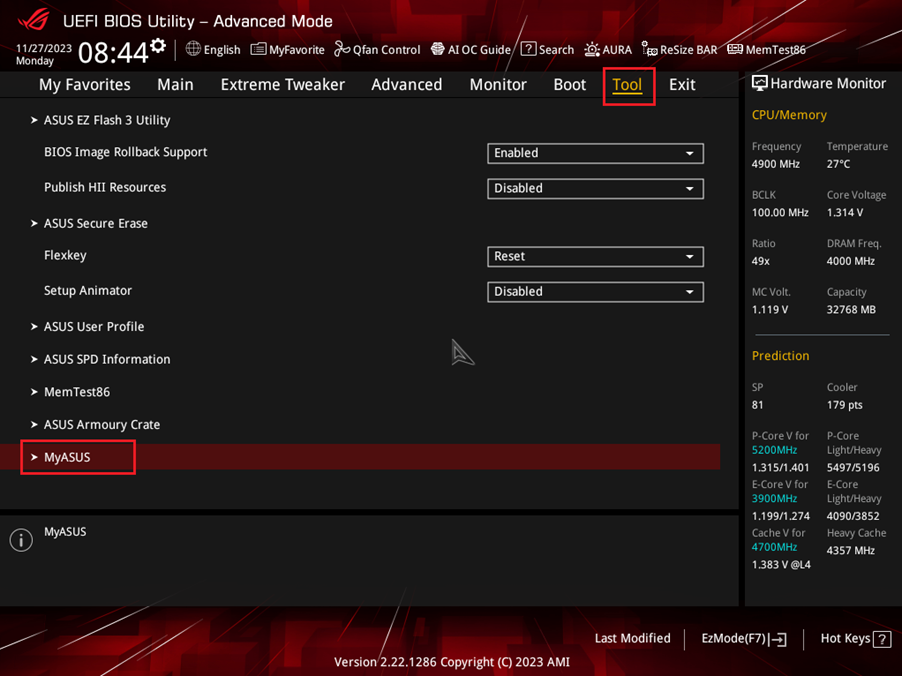
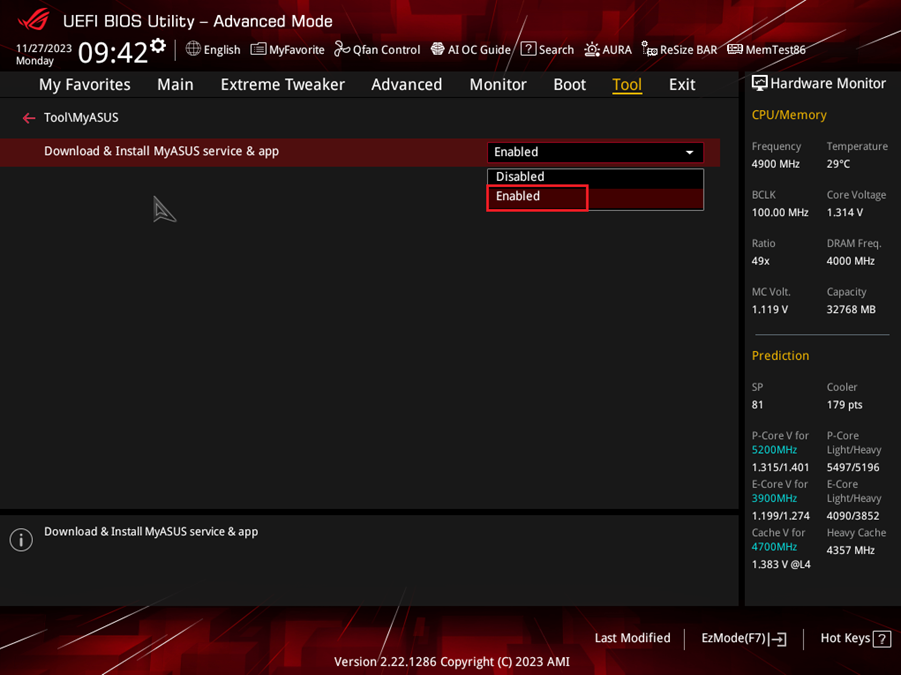
如何重新安裝MyASUS:
1.確認BIOS是否開啟(開啟BIOS路徑:Advanced Mode-->Tools-->Download &Isntall MyASUS Serveice & app 選項開啟(Enable))
2.進入系統,前往華碩下載中心。
3.輸入您的產品型號後,點選驅動程式及工具程式。
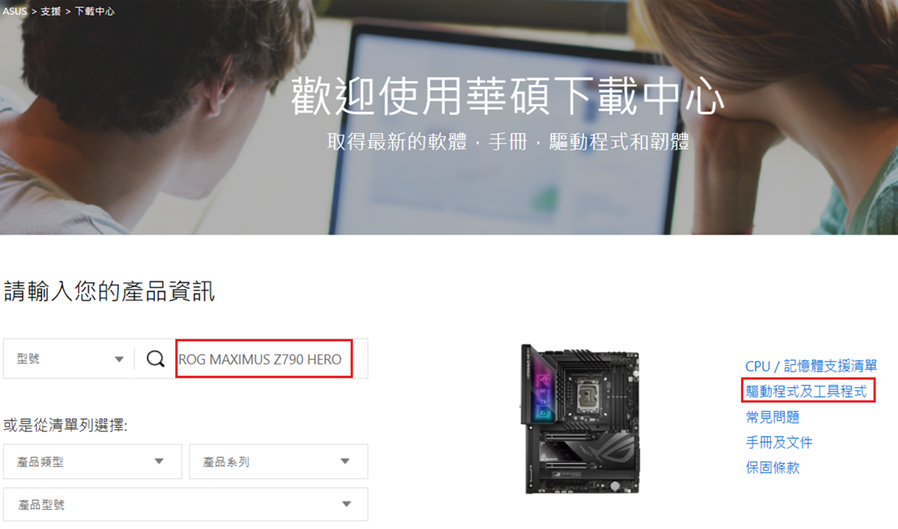
4.選擇您的作業系統,在軟體程式中的選擇MyASUS驅動程式,並點選下載。 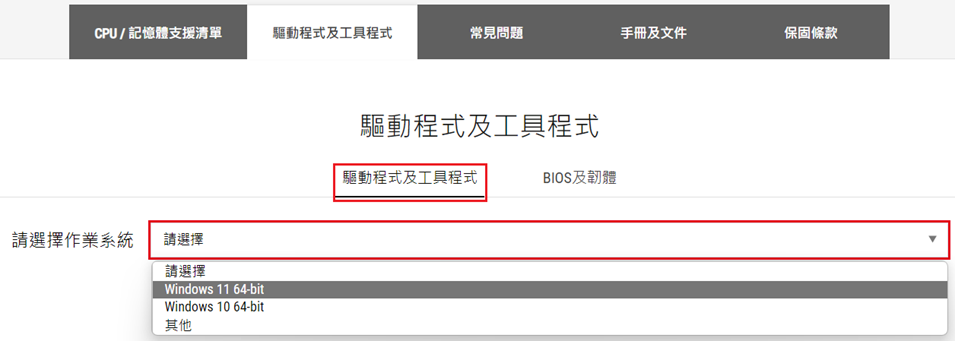
5.將下載的驅動程式檔案解壓縮後,點選ASUSSetup,以安裝MyASUS驅動程式。
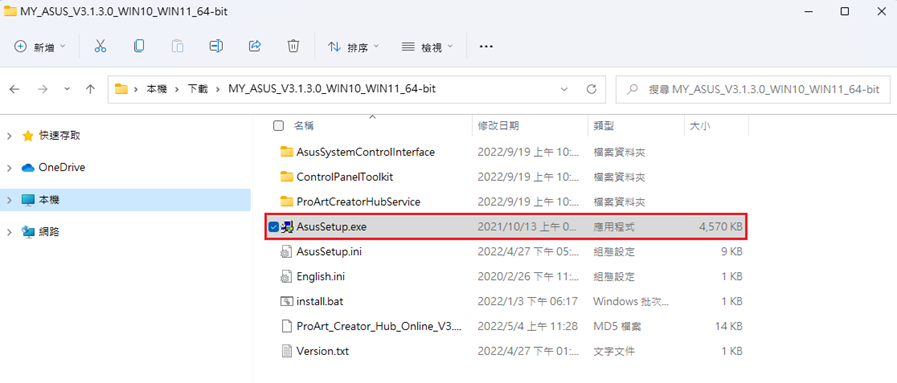
6.連接以下網址至微軟商店(Microsoft Store)下載MyAsus app程式安裝
https://www.microsoft.com/store/apps/9N7R5S6B0ZZH?tp=U29mdHdhcmVOb3RlYm9vaw==
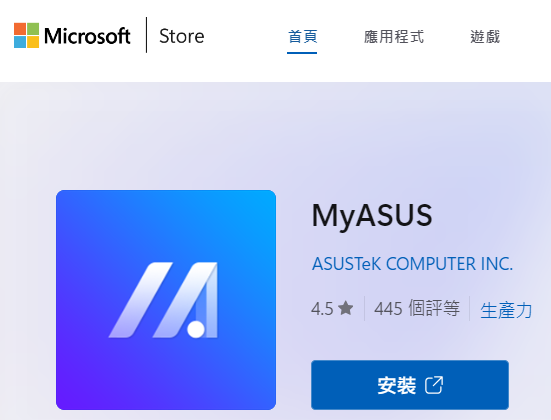
如何移除MyASUS:
WINDOWS 10如何移除MyASUS?
1.開啟Windows設定,點選應用程式。
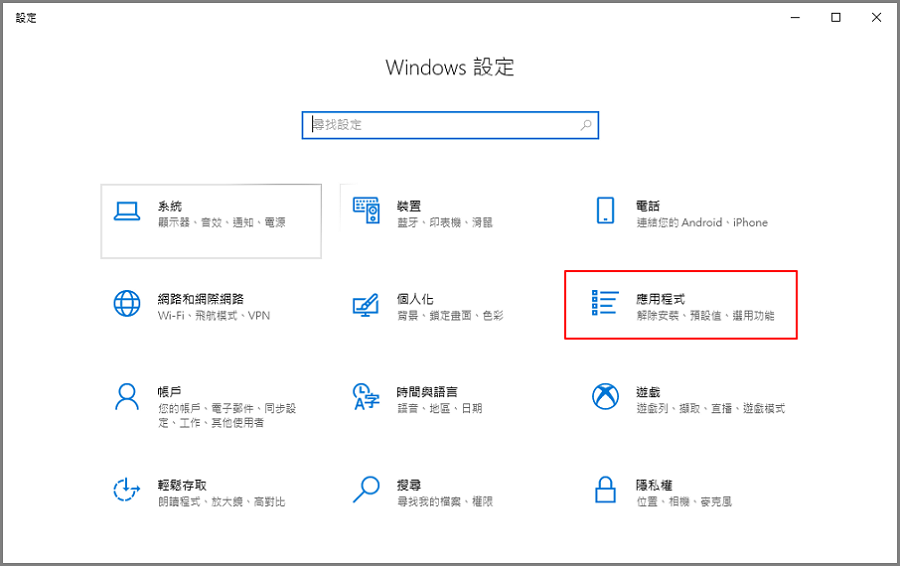
2.找到MyASUS,點選解除安裝。
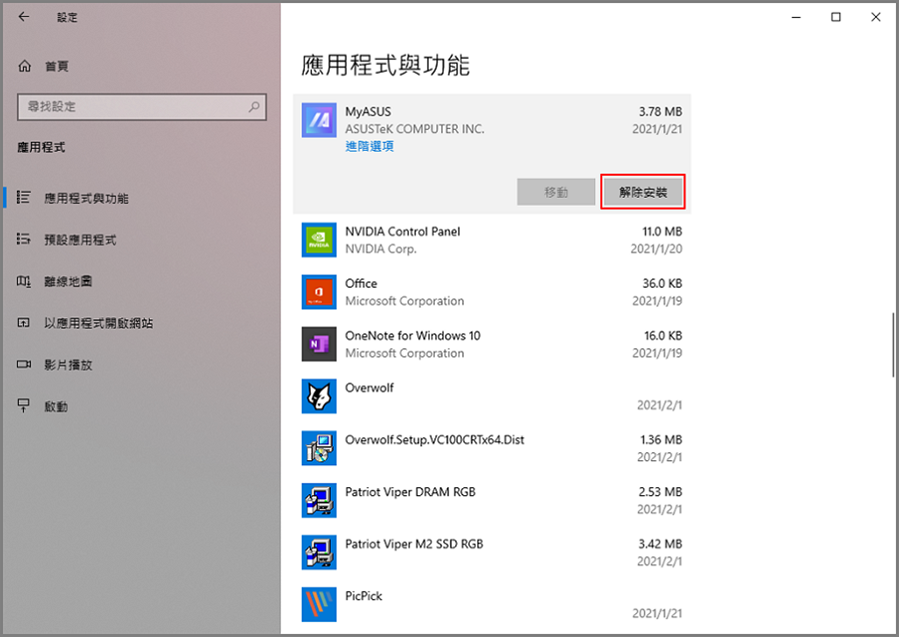
WINDOWS 11如何移除MyASUS?
1.開啟Windows設定,點選已安裝的應用程式。
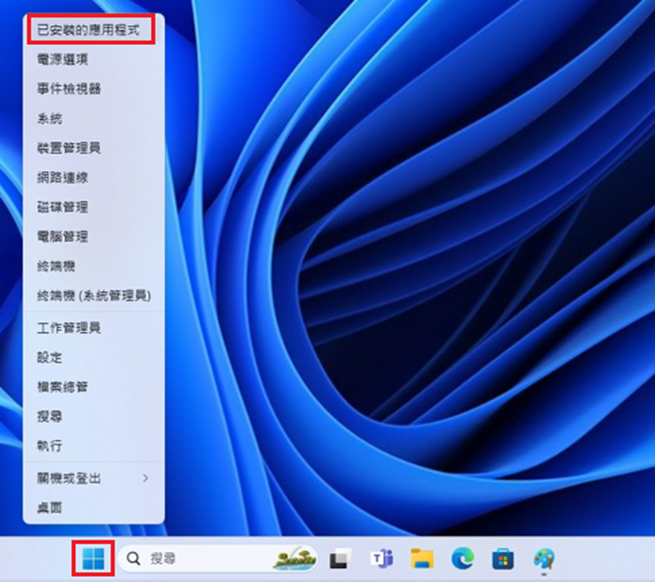
2.找到MyASUS,點選解除安裝。